"Qual é o melhor conversor MP4 para GIF gratuito disponível on-line? É muito divertido compartilhar GIFs na internet e eu quero converter alguns arquivos MP4 em GIFs para compartilhar no Facebook. Como faço isso?"
GIF é um formato gráfico bitmap que suporta informação gráfica de até 8 bits por pixel. É muito usado nas plataformas de redes sociais, como Twitter e Facebook, onde os usuários compartilham vários memes na forma de GIFs. Os GIFs animados podem ser extraídos de vídeos no formato MP4 com um conversor MP4 para GIF on-line. Nós listamos aqui 10 sites onde é possível converter vídeos MP4 para o formato GIF facilmente.
Parte 1. As melhores 10 ferramentas gratuitas para converter MP4 para GIF on-line
Abaixo estão os serviços on-line confiáveis disponíveis através dos quais é possível tranformar instantaneamente um vídeo MP4 em um GIF divertido para compartilhar com seus amigos nos apps de redes sociais. Nós explicamos como usar essas ferramentas e citamos os seus pontos positivos e negativos.
1. CloudConvert
Não importa se você possui um vídeo no formato MP4 ou outro como WEBM ou AVI; o CloudConvert é eficiente para os converter em GIFs gratuitamente.
- Abra o CloudConvert e clique em Selecionar Arquivo para adicionar o MP4. Além disso, você pode fazer o upload de URL ou da sua conta de armazenamento em nuvem.
- Clique no botão Converter para realizar a conversão.
- Faça o download do GIF.
Prós
Permite o upload de vídeos do OneDrive, Google Drive e Dropbox
Você também pode ajustar a resolução, o tamanho e a qualidade do vídeo
A conversão em lote também está disponível aqui
Contras
Velocidade lenta de processamento na versão gratuita
2. Adobe Express
A versão on-line do Adobe Express é recomendada se você deseja converter uma hora de MP4 em GIF em poucos segundos. Seu uso é gratuito e disponível em qualquer navegador.
- Faça o upload do arquivo MP4.
- Ajuste o tamanho do arquivo e a taxa de proporção.
- Clique em Download para salvar o GIF.
Prós
Rápido e confiável
Contras
Não é permitido o upload de vídeo com mais de 1 hora no Adobe Express
Possibilita cortes no vídeo
3. OnlineConverter
OnlineConverter é uma ferramenta leve e acessível para conversão on-line de vídeo em GIF. É completamente gratuito e suporta vários formatos de vídeo, áudio, ebooks, imagem e outros.
- Na página do OnlineConverter, clique em Escolher Arquivo para inserir o MP4.
- Clique na aba Opções e corte o vídeo. Nela você também pode ajustar o tamanho do frame.
- Pressione Converter para transformar o vídeo em um GIF.
Prós
Interface de usuário simples
Conversor versátil
Contras
Converte apenas vídeos MP4 de até 200MB em GIFs
Anúncios
O OnlineConverter não converte arquivos criptografados
4. EZGIF
O conversor de vídeo on-line EZGIF transforma os seus vídeos favoritos do YouTube e as mídias virais MP4 em GIFs animados de alta qualidade. Além disso, essa ferramenta pode ser usada com eficiência no seu computador ou smartphone.
- Primeiro, abra o EZGIF no seu dispositivo e acesse a seção para upload de arquivos de vídeo.
- Clique em Escolher Arquivo para importar o vídeo MP4. A seguir, clique em Upload!
- Selecione a opção Vídeo para GIF e clique em Converter para GIF. Você também pode definir FPS, tempo de início/fim e tamanho.
Prós
Proporciona GIFs de alta qualidade
Suporta vários formatos de vídeos
Contras
O tamanho máximo de arquivo para upload é apenas 100MB
Processamento lento
5. Convertio
Convertio é um criador de GIF on-line confiável, rápido e fácil de usar que suporta bem mais de 300 formatos. Além disso, você pode adicionar MP4s na ferramentas usando o seu dispositivo, Dropbox ou a conta do Google Drive.
- Acesse o Convertio em qualquer navegador funcional.
- Insira o arquivo MP4 e selecione GIF como o novo formato.
- Clique em Converter para que a ferramenta inicie a mudança de formato.
- Pressione a aba Download para salvar o GIF no dispositivo.
Prós
Seguro
Trabalha com todos os dispositivos ou plataformas
Contras
Limite de tamanho de apenas 100MB de arquivo para conversão
6. Zamzar
O Zamzar é um dos mais antigos conversores de arquivos on-line que ainda funciona como um compressor de primeira linha de MP4 para GIF. A plataforma suporta todos os formatos de arquivo e possui uma excelente velocidade de processamento.
- Na interface do site do Zamzar, clique em Adicionar Arquivos para inserir o MP4.
- Escolha GIF como o novo formato e clique em Converter Agora.
- Após o término da conversão, faça o download do GIF.
Prós
Também está disponível como aplicativo para desktop
Credibilidade em todo o mundo
Contras
Conversão gratuita de apenas 50MB
7. Online-Convert
Ao trabalhar com arquivos digitais, você precisa de um conversor on-line rápido, de fácil uso e interativo como o Online-Convert, que converte vídeos MP4 rapidamente para o formato desejado, como GIF.
- Adicione o MP4 na interface on-line da ferramenta clicando em Escolher Arquivo.
- Após o upload do arquivo, clique em Iniciar.
- O processamento leverá algum tempo, mas assim que estiver completo, já é possível fazer o download do GIF.
Prós
Suporte a nuvem (Google Drive, Dropbox) disponível
Você também pode compactar vídeos ao mesmo tempo em que faz a conversão
Contras
Tamanho total de arquivo por conversão de apenas 100MB
Altos preços dos planos
8. FreeConvert
O FreeConvert não só converte MP4s em GIFs, mas também permite que você mude o FPS e o tamanho do arquivo graças a sua interface de fácil uso. É rápido e permite a inserção de arquivos de mídia diretamente das suas contas de armazenamento em nuvem.
- No FreeConvert, clique em Escolher Arquivo para importar o seu MP4.
- Personalize as configurações e clique em Criar GIF.
- Após a notificação da conversão, clique em Download GIF para salvar o arquivo.
Prós
limite de conversão de 1GB
Criptografia SSL de 256 bits para a segurança dos seus dados
Contras
Excesso de anúncios
9. Video2Edit
O conversor MP4 para GIF Video2Edit permite transformar os seus arquivos MP4 em pequenos GIFs animados sem qualquer dificuldade. Com essa ferramenta, você pode alterar o tamanho do arquivo, plicar filtros coloridos e ajustar o FPS antes da conversão.
- Clique em Escolher Arquivo e adicione o MP4 no Video2Edit.
- Clique em Iniciar para ativar o processo.
- Por fim, faça o download do arquivo.
Prós
Configurações adicionais de vídeo estão disponíveis
Contras
Limite de tamanho de 100MB
Plano premium com alto custo
10. Xconvert
O Xconvert é rápido, sendo uma excelente escolha para alterar a resolução e a taxa de frame de um vídeo MP4 antes de transformá-lo em um GIF.
- Selecione a aba Adicionar Arquivos para importar o MP4.
- Ajuste a taxa de frame, qualidade, tamanho e resolução.
- Por fim, clique em Converter para transformar em GIF e fazer o download.
Prós
Suporta armazenamento em nuvem
Criptografado com TLSv1.2
Contras
Interface desatualizada
Anúncios
Parte 2. Mais dicas: Como transformar um MP4 em um GIF menor sem perder qualidade?
As ferramentas online podem comprometer a qualidade original do vídeo e oferecer suporte limitado ao tamanho do arquivo arruinando o processo de conversão inteiro. Por essa razão, recomendamos um aplicativo estável e confiável, tal como o Wondershare UniConverter, para converter de MP4 para GIF gratuitamente.
Além disso, as ferramentas on-line são lentas por vários fatores, mas o UniConverter funciona 90x mais rápido do que as ferramentas on-line mencionadas. Você também tem mais liberdade para customizar as configurações de arquivo com esse programa em comparação a qualquer outro serviço online disponível.
Algumas das características fundamentais oferecidas pelo Wondershare UniConverter são as que seguem:
- Comparado a outras ferramentas on-line, não há limite de tamanho para upload de arquivos MP4 com UniConverter.
- Você pode ajustar a duração de seu vídeo MP4.
- Também oferecemos a conversão de fotos em GIFs.
Wondershare UniConverter - Caixa de ferramentas de vídeo tudo-em-um para Windows e Mac.
Converte vídeos para mais de 1000 formatos com velocidade 90x maior.
Editor de vídeo fácil de utilizar que inclui os recursos de cortar, recortar, adicionar efeitos e legendas.
Comprime os vídeos em qualquer formato sem perda da qualidade.
Bom editor de legendas habilitado para IA para adicionar legendas aos seus vídeos tutoriais automaticamente.
Abaixo são detalhados os passos que ensinam como converter MP4 para GIF com o UniConverter:
Como converter MP4 para GIF com alta qualidade e rapidamente?
Passo 1 Adicione o MP4 ao UniConverter
Execute o aplicativo no Windows ou Mac, e clique em Ferramenta. Em seguida, selecione a opção Criador de GIF. Uma vez que a nova janela esteja aberta, abaixo da seção Video para GIF, adicione o arquivo MP4.
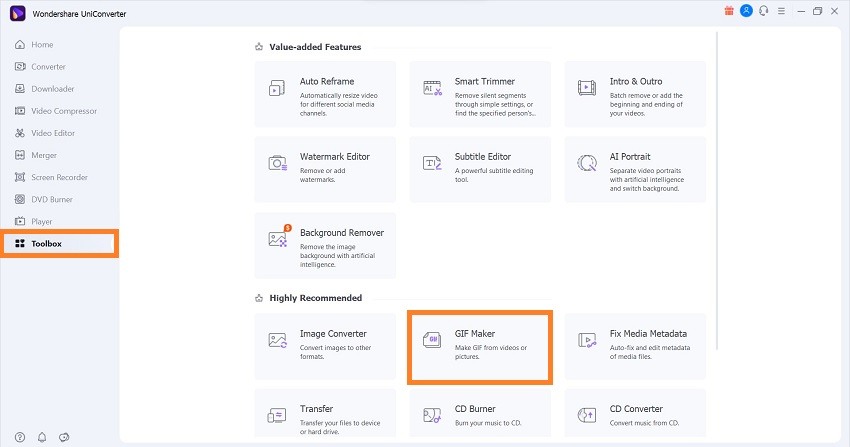
Passo 2 Ajuste as Configurações e Converta MP4 para GIF.
Após carregar o arquivo. Selecione seu Tempo inicial e final. Também ajuste o Tamanho final e Taxa de quadros. Finalmente selecione a nova Localização do arquivo, e clique em Criar GIF para iniciar a conversão.
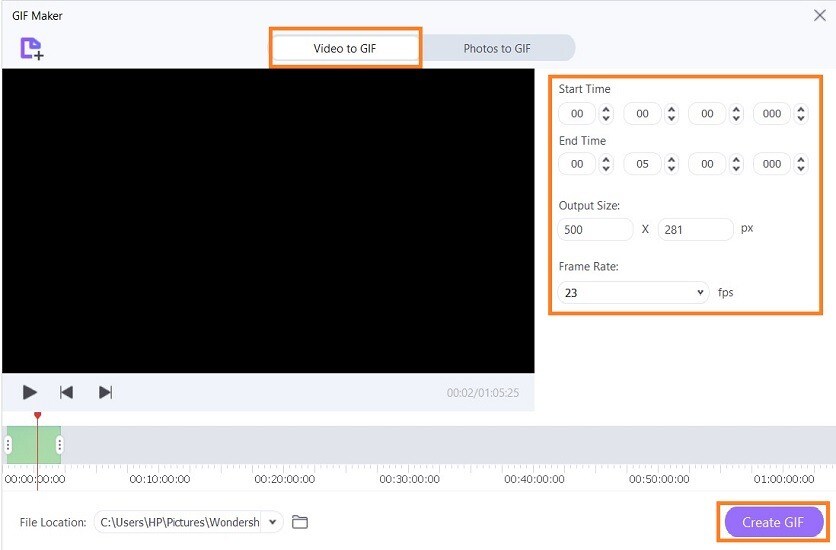
Parte 3. Perguntas frequentes sobre conversão de MP4 em GIF animado
As perguntas comuns relacionadas à conversão de MP4 para GIF são respondidas nessa seção. Continue lendo para aprender mais:
1. Por que os arquivos GIF são maiores do que os MP4?
Os GIFs são mais extensos do que muitos formatos de arquivo por armazenarem cada quadro como uma imagem individual. Mais do que isso, o GIF não é um formato de compressão confiável por ser ultrapassado.
2. Como converto um MP4 para GIF no Photoshop?
As etapas estão listadas a seguir:
- Execute o Photoshop, e clique em Arquivo na Barra de Menu.
- Então clique em Importar e selecione a opção Quadros de Vídeo para Camadas.
- Habilite a opção Criar Quadro de Animação.
- A seguir, clique em Arquivo novamente, e selecione a opção Exportar.
- A seguir, clique em Salvar para a Web (Legacy), e abaixo de Pré-Definido, escolha GIF.
- Finalmente clique em Salvar e finalize a conversão.
3. O VLC pode criar GIFs?
Sim, é possível criar GIFs utilizando o VLC Media Player no seu computador. Confira o guia passo-a-passo abaixo:
- Abra o VLC, e clique em Exibir na barra de Menu.
- Na lista suspensa clique nos Controles Avançados, o que lhe permite ver as opções de edição adicionais.
- Ajuste o controle deslizante para marcar o segmento que quer extrair e crie como um GIF.
- Clique no botão Gravar.
- Agora, utilizando a interface de usuário do VLC, clique em Preferências no menu Ferramentas.
- Em seguida, clique em Preferências Avançadas, e expanda a opção Filtros.
- Clique em Filtro de Cena e selecione Salvar. A GIF será criada.
